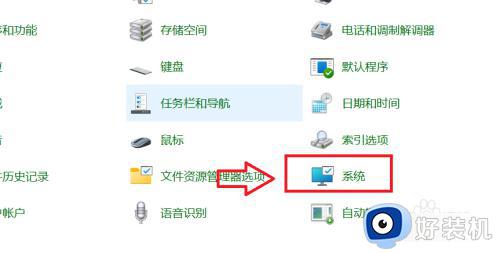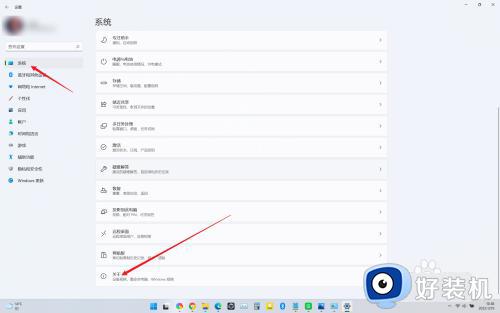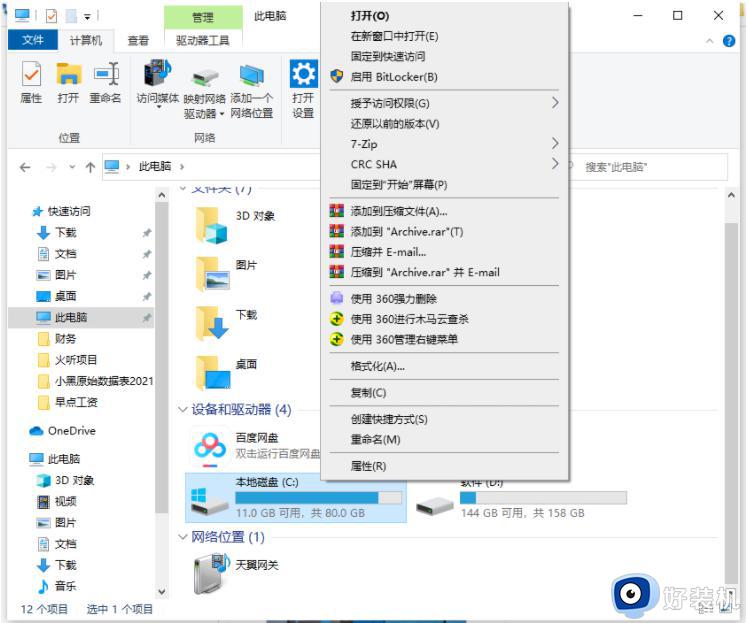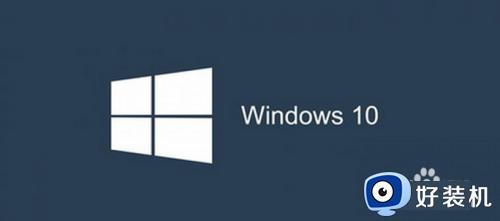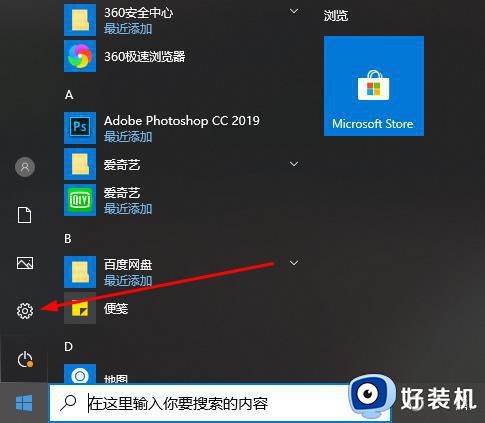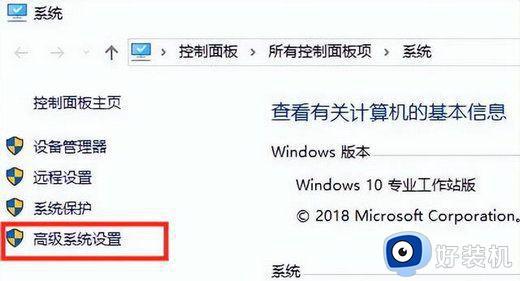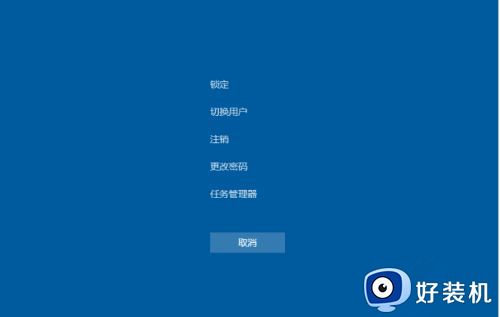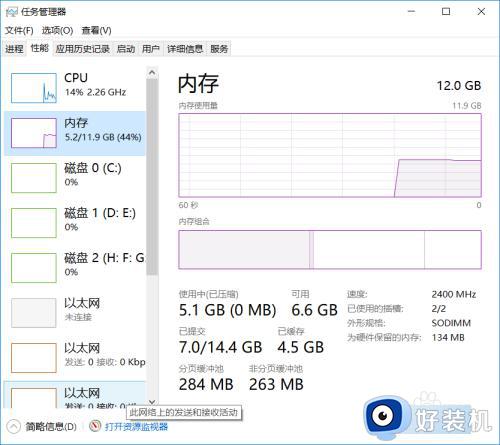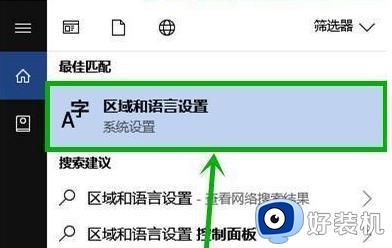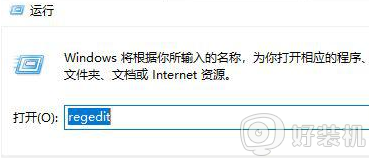电脑卡顿反应慢怎么处理win10 台式win10电脑卡顿反应慢解决方法
时间:2023-05-12 10:06:13作者:xinxin
在长时间使用台式win10电脑的过程中,由于用户没有定期对系统中垃圾文件进行清理,同时一些硬件性能的老化问题,常常会导致win10系统在运行时出现卡顿或者反应慢的现象,对此win10电脑卡顿反应慢怎么处理呢?以下就是小编带来的台式win10电脑卡顿反应慢解决方法。
推荐下载:win10超级精简版
具体方法:
1、打开控制面板,在界面中点击选择系统选项。
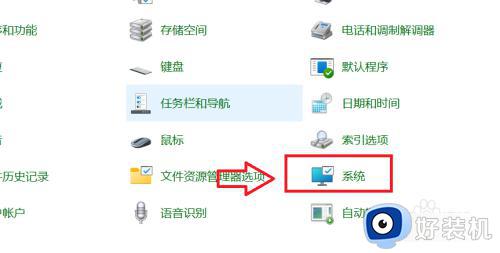
2、在跳转窗口中,点击选择高级系统设置选项。
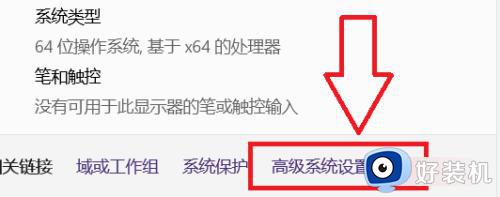
3、在属性栏窗口中,点击高级选项卡中的设置选项。
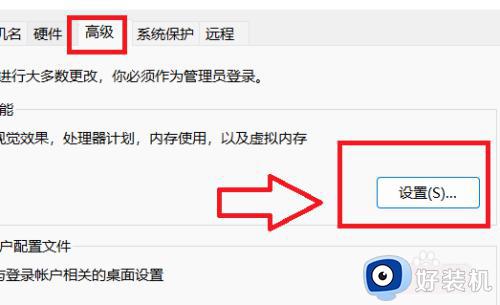
4、在选项栏窗口中,点击将模式调整为最佳性能选项。
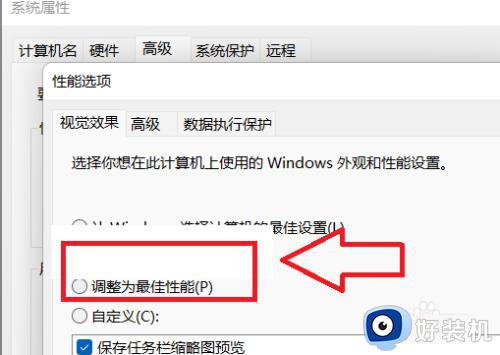
上述就是小编告诉大家的台式win10电脑卡顿反应慢解决方法了,有遇到这种情况的用户可以按照小编的方法来进行解决,希望能够帮助到大家。